Команды генерации текста
После определения свойств текста система открывает диалоговое окно Multiline Text Editor (рис. 3.1), в котором можно вводить и редактировать текст, а также изменять его свойства. Разрешено изменять свойства только выделенной части текста. Можно, дважды щелкнув мышью, выделить для редактирования отдельное слово или выделить весь абзац, щелкнув мышью трижды.
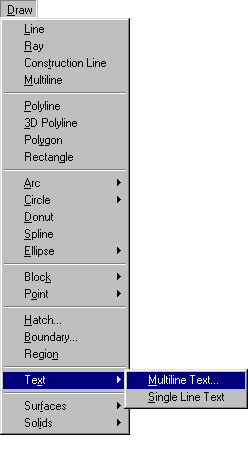
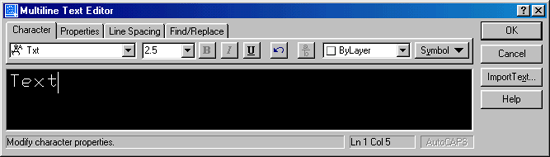
Рис. 3.1. Ввод и редактирование свойств многострочного текста
Диалоговое окно Multiline Text Editor содержит четыре вкладки и кнопку Import Text.
Вкладка Character содержит следующие средства форматирования символов текста:
- Font – раскрывающийся список выбора шрифтов;
- Font Height – раскрывающийся список ввода высоты шрифта;
- Bold – кнопка установки полужирного начертания символа;
- Italic – кнопка установки начертания символа курсивом;
- Underline – кнопка установки начертания символа с подчеркиванием;
- Undo – кнопка отмены;
- Stack/Unstack – кнопка установки начертания дробей в одну или две строки;
- Text Color – раскрывающийся список выбора цвета символа;
- Symbol – раскрывающийся список для вставки специальных символов.
Вкладка Properties содержит следующие средства управления общими свойствами абзаца текста:
- Style – раскрывающийся список выбора текстового стиля;
- Justification – раскрывающийся список выбора способа выравнивания текста в текстовом окне;
- Width – раскрывающийся список выбора ширины рамки текстового -окна;
- Rotation – раскрывающийся список выбора угла поворота текста.
Вкладка Line Spacing содержит следующие средства изменения расстояния между строками текста:
- Line Spacing – раскрывающийся список выбора способа задания расстояния между строками;
- Spacing – раскрывающийся список выбора расстояния между строками.
Вкладка Find/Replace содержит следующие средства поиска и замены фрагментов текста:
- Find – раскрывающийся список с введенным текстом для поиска. Кнопка Find служит для запуска процедуры поиска указанного в списке текста.
- With Replace – раскрывающийся список с введенным текстом для замены. Кнопка Replace служит для запуска процедуры поиска и замены.
- Match Case – флажок, который позволяет учитывать или не учитывать регистр;
- Whole Word – флажок, который регламентирует возможность искать или не искать целое слово.
Кнопка Import Text позволяет импортировать обычный текстовый файл (.ТХТ или .RTF) в окно редактора Multiline Text Editor.
